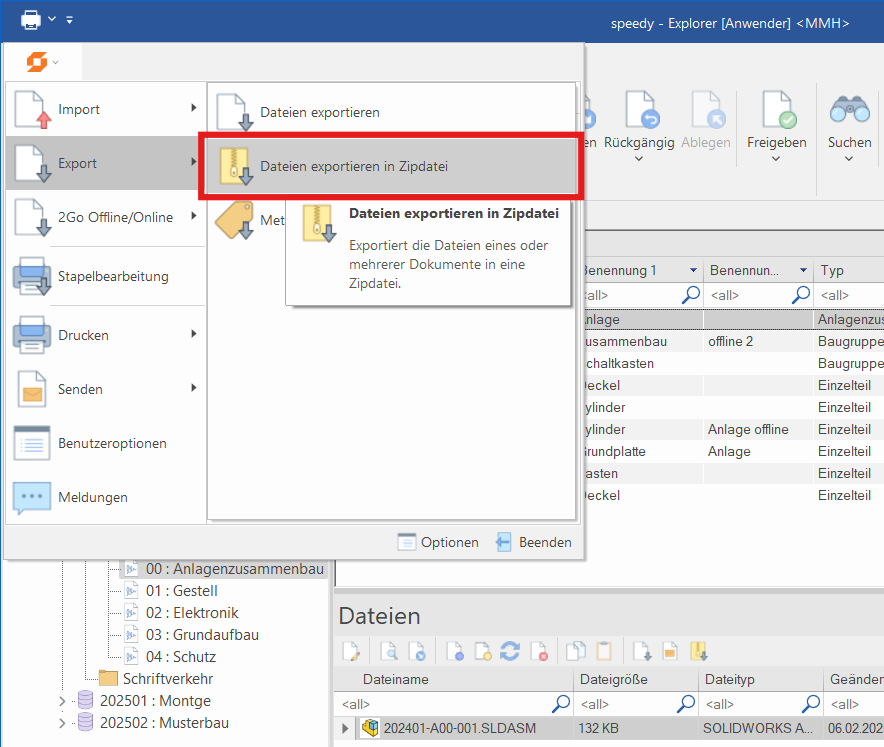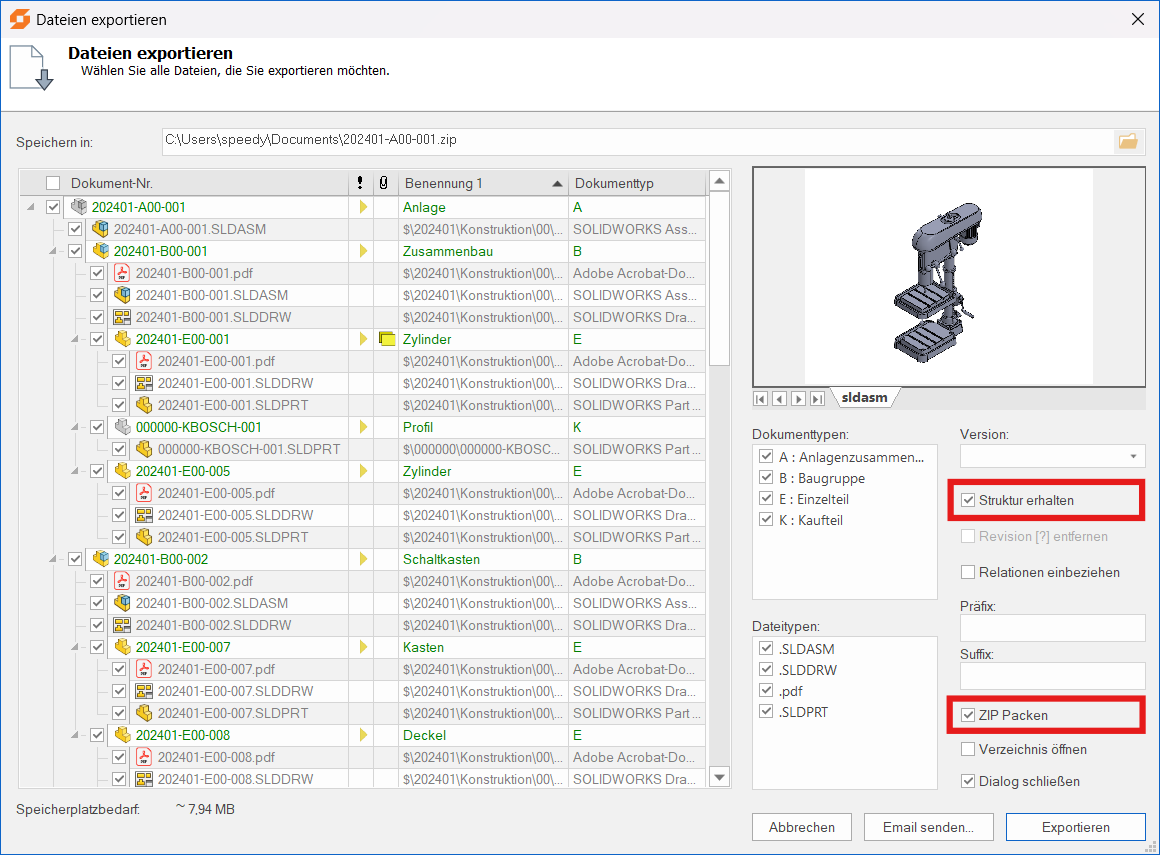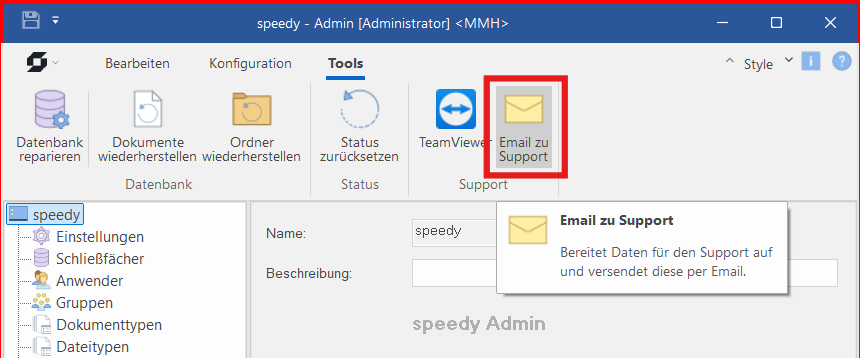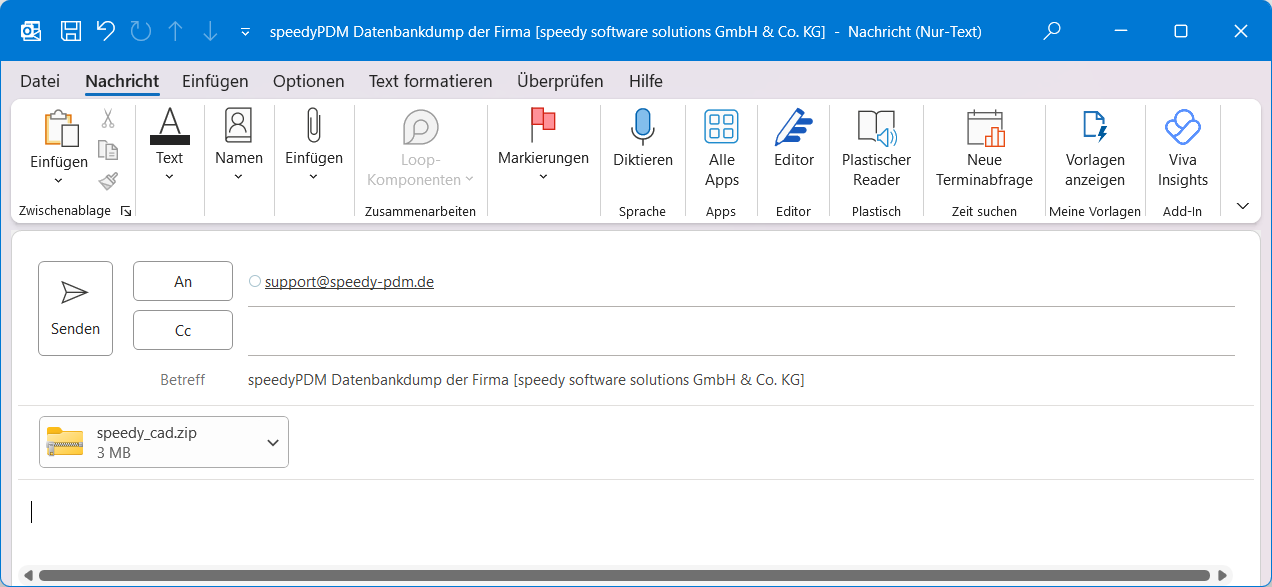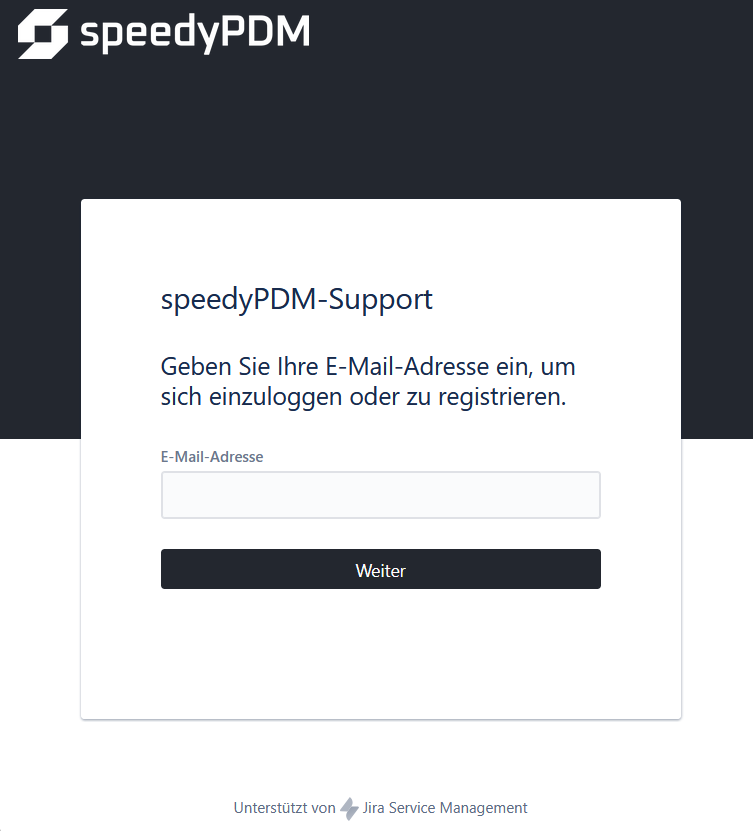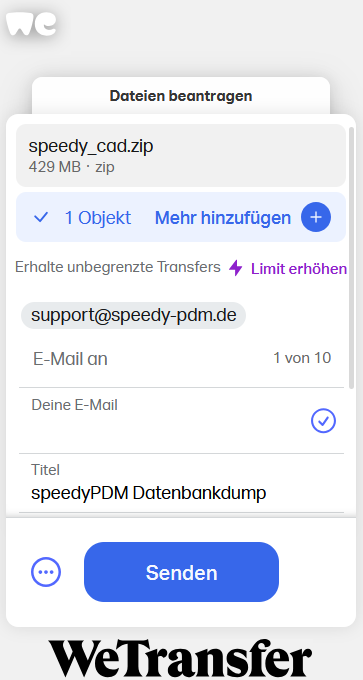Metainformationen zur Seite
Dies ist eine alte Version des Dokuments!
Support
Beispieldateien und Datenbank für Support bereitstellen
Für eine effiziente Analyse Ihres Anliegens, benötigen wir in den meisten Fällen die betroffenen Dateien sowie einen aktuellen Auszug der speedyPDM Datenbank. Im Folgenden haben wir eine detaillierte Schritt für Schritt Anleitung zusammengestellt, mit der Sie Ihre Beispieldateien und die aktuelle Datenbank korrekt aus speedyPDM exportieren können.
Dateien exportieren
Im ersten Schritt exportieren Sie die betroffenen Dateien. Dazu wählen Sie in der Dokumentenliste des speedyPDM Explorers die entsprechenden Dokumente aus. Navigieren Sie in der Menüleiste zum speedy-Symbol und wählen im Untermenü die Funktion „Export“ –> „Dateien exportieren in Zipdatei“.
Dabei öffnet sich der Dialog „Dateien exportieren“. In diesem Dialog werden alle referenzierten Dokumente mit zugehörigen Dateien aufgelistet, die z. B. in einer Baugruppe verbaut sind. Definieren Sie unter „Speichern in“ Ihr gewünschtes Ablageverzeichnis für die exportierten Dateien.
Bevor Sie auf „Exportieren“ klicken, ist es wichtig, dass die Optionen „Struktur erhalten“ und „ZIP Packen“ aktiviert sind! Des Weiteren sollten alle Dokumente und deren Dateien in der Struktur ausgewählt sein. Sind alle Einstellungen vorgenommen, können Sie den Export mit einem Klick auf „Exportieren“ beenden.
Nach erfolgreichem Abschluss des Exports, sollten Sie im zuvor definierten Ablageverzeichnis eine ZIP-Datei vorfinden.
Sollte die Datenmenge größer 7 MB sein, finden Sie hier eine Anleitung für den Versand.
Datenbank exportieren
Um einen aktuellen Auszug der Datenbank zu exportieren, öffnen Sie die Anwendung „speedyPDM Administrator“ (dwAdmin.exe) und navigieren auf den Reiter „Tools“. Hier führen Sie den Befehl „Email zu Support“ aus.
Nach dem automatischen Export der Datenbank, öffnet sich das von Ihnen verwendete E-Mail-Programm.
Hierbei werden folgende Angaben bereits vordefiniert:
- Als Empfänger wird die E-Mail-Adresse unserer Supportabteilung gesetzt
- Der Betreff wird ausgefüllt
- Die Datenbank als ZIP-Datei dem Anhang hinzugefügt
Die zuvor exportierten und gezippten Beispieldateien hängen Sie bitte zusätzlich an die E-Mail und beschreiben Ihr Anliegen möglichst präzise. Abschließend schicken Sie diese E-Mail ab.
Sollte die Datenmenge größer 7 MB sein, finden Sie hier eine Anleitung für den Versand.
Supportkonto
Mit dem speedyPDM - Supportkonto steht Ihnen die Möglichkeit zur Verfügung Ihre Tickets zu verwalten. Sie können neue Tickets einreichen, den Status aktueller Tickets ersehen bzw. mit uns zu diesen interagieren sowie die Historie alter Tickets durchstöbern. Für Sie also ein sehr hilfreiches Tool.
Sie gelangen zu Ihrem Supportkonto über folgende Webseite speedyPDM-Support.
Hier können Sie sich nun mit Ihrer E-Mail-Adresse und Ihrem Passwort anmelden.
Sollten Sie noch kein Konto besitzen erkennt das System automatisch, ob Sie bereits mit Ihrer E-Mail-Adresse jemals Supportanfragen an uns gesendet haben oder noch nie mit unserem Support in Kontakt waren. Somit durchläuft die Registrierung entsprechend der Systemerkennung wie folgt ab:
- Sie haben bereits schon einmal ein Ticket per E-Mail bei uns eingereicht –> Fordern Sie eine Zurücksetzung des Passworts über „Passwort vergessen?“ an. Hierbei bekommen Sie ein Link (prüfen Sie auch Ihren Spam-Ordner) zum zurücksezten des Passwortes.
- Sie sind komplett neu bei uns –> Es erfolgt eine automatische Registrierung. Sie bekommen ein Registrierungslink auf Ihre E-Mail-Adresse gesendet (prüfen Sie auch Ihren Spam-Ordner), denn Sie bitte ausführen. Im Anschluss werden Sie aufgefordert Ihren vollständigen Namen und ein sicheres Passwort zu vergeben, um die Regsitrierung abzuschließen.
Nachdem Sie sich erfolgreich angemeldet haben, stehen Ihnen auf der speedyPDM-Support Plattform zwei Optionen zur Auswahl:
- Support-Anfrage
- Dienstleistungs-Anfrage
Bei beiden Optionen werden Sie zur folgenden Oberfläche weitergleitet
Hier können Sie Ihre Support-Anfrage bzw. Dienstleistungs-Anfrage mit entsprechender Erläuterung und möglichen Anhängen einreichen.
Sollte die Datenmenge größer 7 MB sein, finden Sie hier eine Anleitung für den Versand.
Desweiteren befindet sich unter Ihrem Icon ein Untermenü mit zwei Optionen. Unter den Profileinstellungen definieren Sie bitte unbedingt Ihren vollständigen Namen. Desweiteren steht Ihnen noch die Option Anfragen zur Verfügung. Wenn Sie auf diese klicken, werden Sie zu folgender Oberfläche weitergeleitet:
Hier können Sie all Ihre Tickets einsehen. Sowohl diese, welche Sie persönlich eingereicht haben, als auch diese, bei denen Sie auf CC stehen. Die Oberfläche bietet die Möglichkeit unteranderem den aktuellen Status, die Priorität, zugewiesenen Support Mitarbeiter sowie die letzte Aktivität zu dem jeweiligen Ticket zu erfahren. Wenn Sie ein Ticket anwählen, so werden Sie erneut weitergeleitet.
Wie Sie sehen, wird neben dem Verlauf des Tickets die zugewiesene Person sowie die Priorität des Tickets angezeigt. Des Weiteren können Sie, wenn das Ticket im Status offen oder wartet auf ihre Antwort steht, weitere Kommentare anfügen oder sogar selbst das Ticket als gelöst markieren.
Große Datenmengen versenden
Wenn Sie dem speedyPDM Support eine größere Datenmenge zusenden möchten, können Sie dazu den Webservice wetransfer.com verwenden. WeTransfer ist für Gelegenheitsnutzer kostenlos und es können bis zu 3 GB / Monat versendet werden.
Als Zieladresse verwenden Sie bitte support@speedy-pdm.de